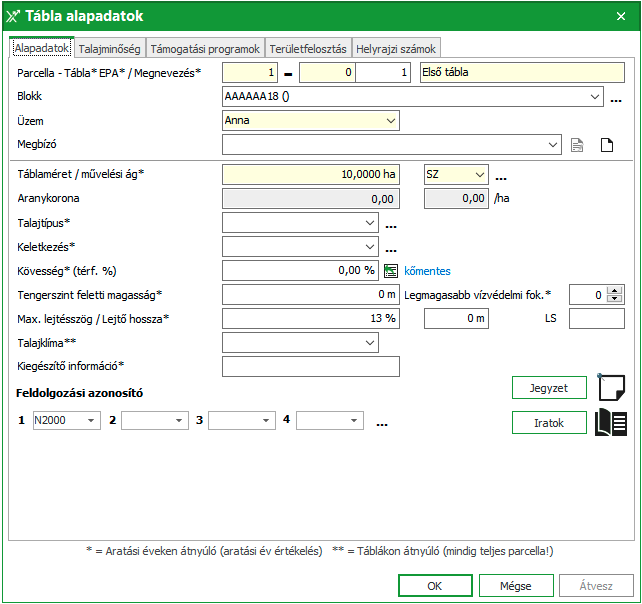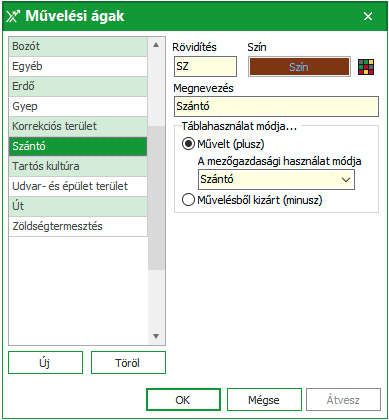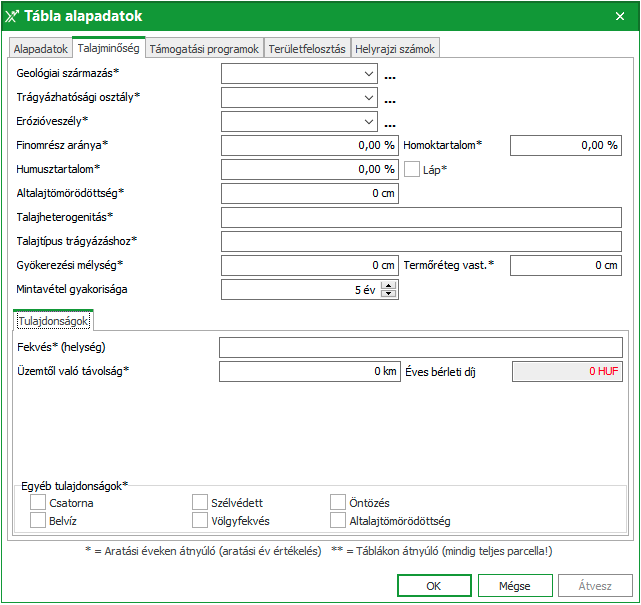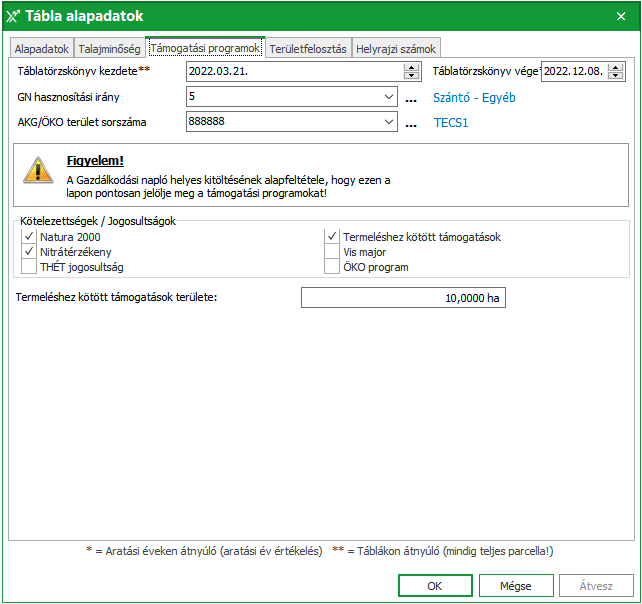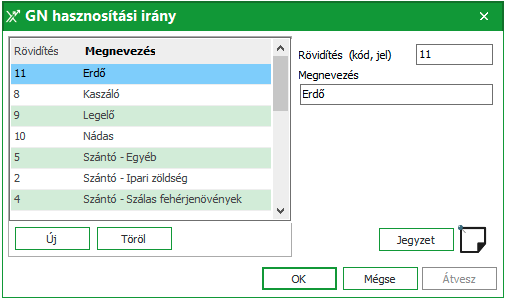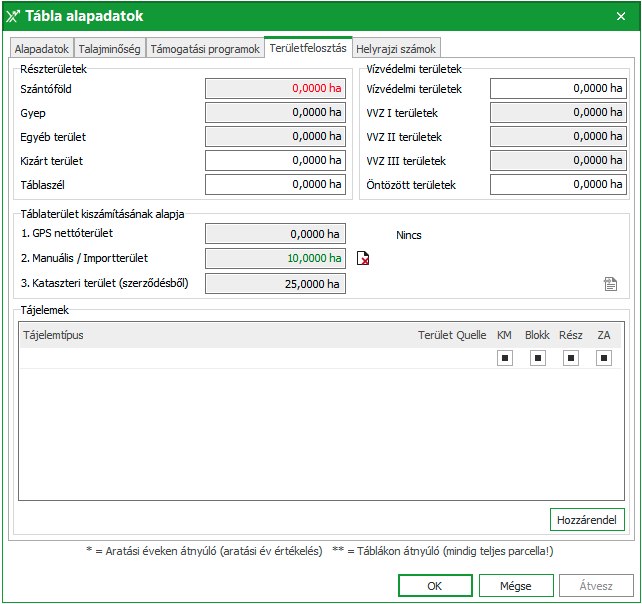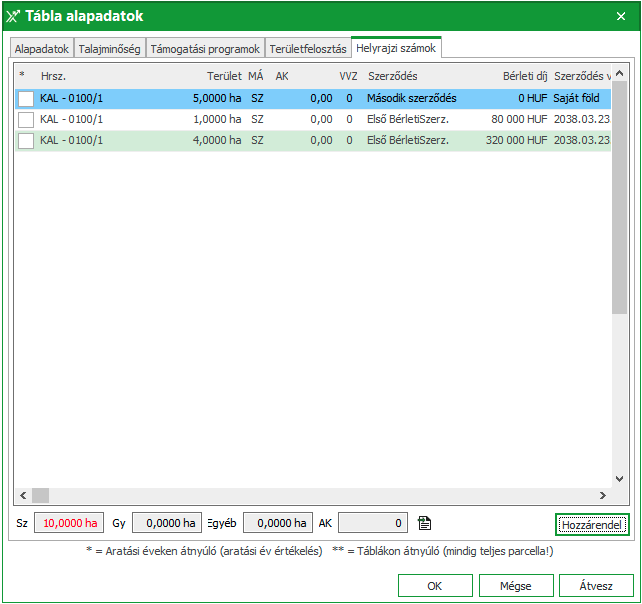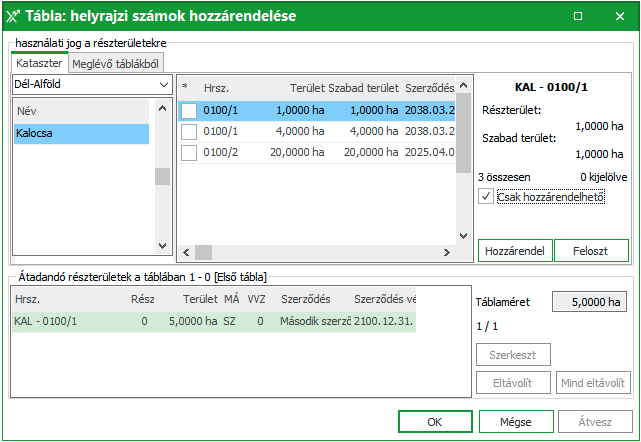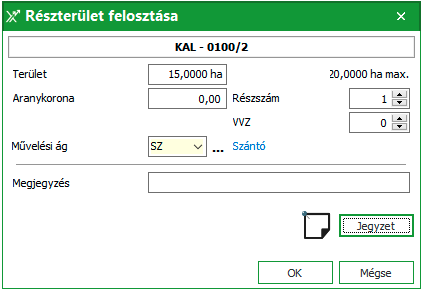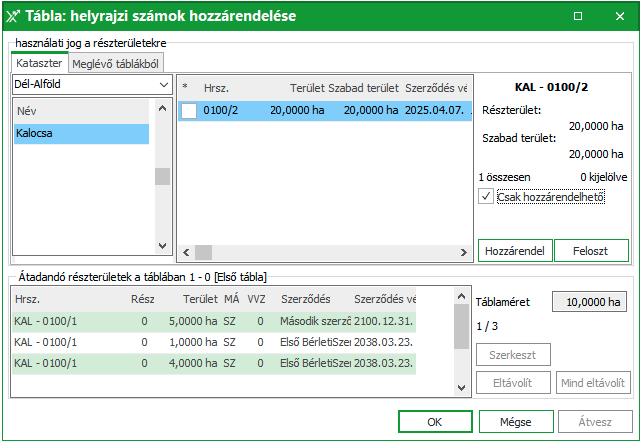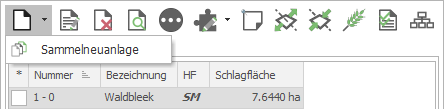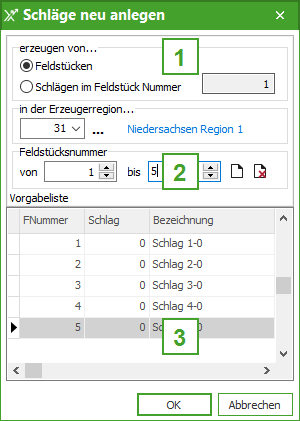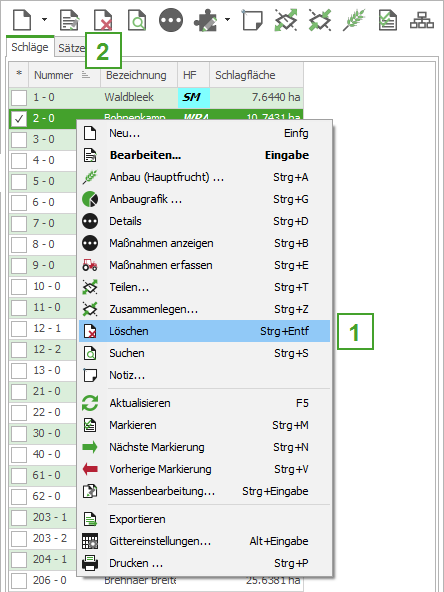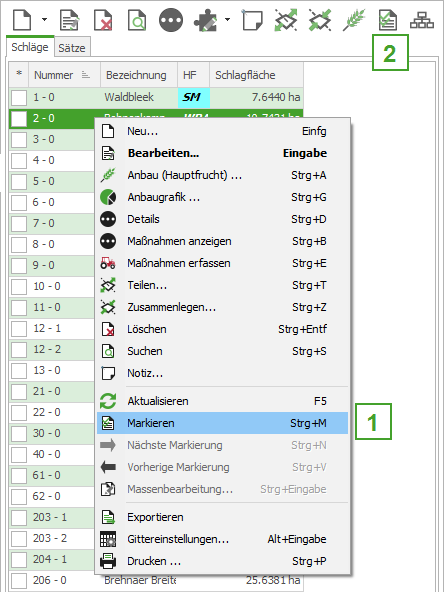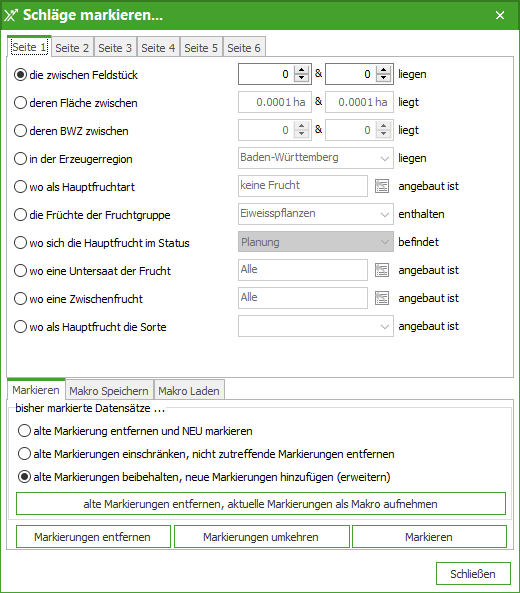Tábla nyilvántartás
Ez az oldal fordítás alatt van!
Néhány szó a parcella, ill. tábla megnevezésekhez. A NEXT Farming Pro programban a parcella a nagyobb egység, míg a parcella felosztásával keletkezett részparcellákat táblának nevezzük.
Táblák egyenkénti létrehozása
- A parcella, tábla, táblanév és táblaterület kötelező mezők, és ki kell azokat tölteni a tábla elmentéséhez. Az üzem szintén kötelező mező, de ezt a program már automatikusan kitöltötte. A táblaterület méretének min. 0,0001 ha-nak kell lennie.
- A többi mezőt ennek megfelelően lehet kitölteni. A Három pontos kapcsoló [...] segítségével tud az egyes mezőkhöz további információkat társítani.
- Továbbá minden táblához tud jegyzeteket és/vagy dokumentumokat csatolni.
A [Talajminőség] lapon lehetősége nyílik részletes adatokat bevinnie a táblájával és annak minőségével kapcsolatosan.
A [Támogatások] lapon a Gazdálkodási napló szerinti hasznosítási irányt, az AKG program sorszámát, a kötelezettségeket és a jogosultságokat tudja rögzíteni. Ezek az adatok feltétlenül szükségesek a Gazdálkodási napló helyes kitöltéséhez.
Während früher die Förderprogramme zu den Nutzabschnitten eingetragen werden, können diese nun auch für den jeweiligen Schlag hinterlegt werden. Dafür müssen sie die Einstellungen unter Betrieb | Einstellungen | Schlagkartei und setzen den Haken für die Option, die Förderprogramme werden zum Schlag erfasst und nicht mit den Nutzabschnitten.
Achtung:
Beim Aktivieren dieser Option werden alle bereits eingetragenen Förderprogramme in allen Erntejahren vom aktuellen Betrieb gelöscht!
A GN hasznosítási irány mezőben a területhasznosítás alapján összeállított listából válassza ki az adott táblához és főnövényhez tartozó hasznosítási irányt. A területek besorolása a földhasznosítási összesítőhöz (GN-01 adatlap) szorosan kapcsolódik. Hasznosítási irány meghatározásához tartozó jogirat: https://net.jogtar.hu/jogszabaly?docid=a1500009.fm.
Az AKG/ÖKO terület sorszáma mezőben kell feltüntetnie a támogatási kérelemben szereplő kötelezettségvállalással érintett egybefüggő terület azonosítóját (poligon azonosítót), melyet a Három pontos kapcsoló segítségével tud rögzíteni. A Rövidítés (kód, jel) mezőbe írja be a poligon azonosítót, a Megnevezés mezőbe pedig az AKG tematikus előírás csoportokhoz tartozó azonosító kódokat (pl. TECS1).
A területekre vonatkozó egyéb kötelezettségeket és jogosultságokat is ezen a lapon jelölheti, amennyiben szükséges: Natura 2000, Nitrátérzékenység, THÉT (és KAT) jogosultság, Termeléshez kötött támogatás (és annak területe), ÖKO program és Vis major.
Ha a részterületek rögzítve lettek a táblához, akkor a területfelosztásban különböző adatok megadására kerül sor, ezek a részterületek (művelési ág), a kizárt területek és a vízvédelmi területek szerinti felosztására vonatkozó adatok.
Sind die Nutzabschnitte zum Schlag erfasst, wird in der Flächenaufteilung verschiedene Angaben zu deren Aufteilung in Nutzart, Sperrflächen und WSZ angegeben.
- Művelési ág és kizárt területek szerinti felosztás
- A különféle VVZ-k felosztása
- Rögzített tájelemek.
Megjegyzés:
Ha tájelemek és kizárt területek kerülnek a grafikába, de a területfelosztásban ezek nem kerülnek beszámításra, úgy kérjük számítsa ki a újból a grafikai objektum táblaterületét (jobb egérgomb helyi menüje a GIS-ben | Táblaterület újraszámítása).
A [Helyrajzi számok] lapon tudja a helyrajzi számokat az adott táblákhoz rendelni. A táblához rendelés feltétele a használati jogosultság (bérleti szerződés, saját föld, csereszerződés stb.) rögzítése az adott helyrajzi számhoz.
Táblák csoportos létrehozása
A tábla áttekintés eszköztárában található egy, a parcellák csoportos létrehozását szolgáló ikon.
Es öffnet sich folgendes Fenster:
A következő ablak nyílik ki:
- Válassza ki, hogy több parcellát vagy egy parcellán belül több táblát szeretne létrehozni. Az utóbbihoz kérjük adja meg, hogy melyik parcelláról van szó.
- Adja meg, hogy mely tartományban kell létrehozni ezek a parcellák, ill. táblák. Kattintson ezt követően az Új ikonra, hogy az elkészítendő táblákat a adatlistában megjelenítse. Ezt többször is megteheti több tartományhoz.
- Mielőtt ezt megerősítené az [OK] használatával, lehetősége van a számokat és a megnevezéseket megváltoztatni.
Táblák törlése
- Egy tábla törléséhez nyissa meg a jobb egérgomb helyi menüjét a kívánt táblán és válassza ki a Töröl , opciót a kiválasztott tábla törléséhez.
- A [Tábla] lapon lévő eszköztár segítségével is tudja törölni a táblát a ’Töröl’ ikon segítségével.
Figyelem:
Megjegyzés:
Az egyes táblák kijelölésével a helyi menüben további funkciók, ill. további ikonok jelennek meg a táblaáttekintő alján: Kijelölések törlése, Kijelölések megfordítása, Gyűjtőkönyvelés, Aktualizálás, Terület aktualizálás.
Táblák kijelölése
- A kijelölő funkció megnyitásához használja a jobb egérgomb helyi menüjét és válassza ki a Kijelöl opciót. Ezt a funkciót a Ctrl+M billentyűkombináció segítségével is meg lehet nyitni.
- A funkciót a [Tábla] lap eszköztárának segítségével, a Kijelölés opcióval is megnyithatja.
A kijelölések lehetőségei
A kijelölés funkció segítségével lehetősége nyílik a táblák tulajdonságai szerinti automatikus kijelölésére. Ezek lehetnek tábla alapadatokból, a művelésből vagy más tartományból való adatok. A különféle kijelölési opciók segítségével lehetséges a más tulajdonságokkal bíró táblákat bevonni a kijelölésbe, vagy abból eltávolítani. A kijelölési folyamatokat makróként is el lehet menteni és újból lehívni.
- Az 1. lapon tudja a kijelöléseket a tábla alapadatok alapján elvégezni.
- A 2. lapon tudja a kijelöléseket a tábla alapadatok, művelés vagy a könyvelt szerek alapján elvégezni.
- A 3. lapon tudja a kijelöléseket a vevők alapján elvégezni.
- A 4. lapon tudja a kijelöléseket a blokkok alapján elvégezni.
- Az 5. lapon tudja a kijelöléseket a zöldségtermesztés táblái alapján elvégezni.
- A 6. lapon tudja a kijelöléseket a megjelölt helyrajzi számok alapján elvégezni.